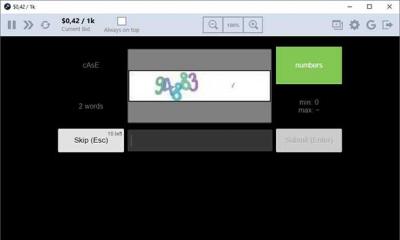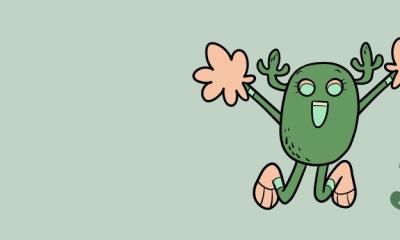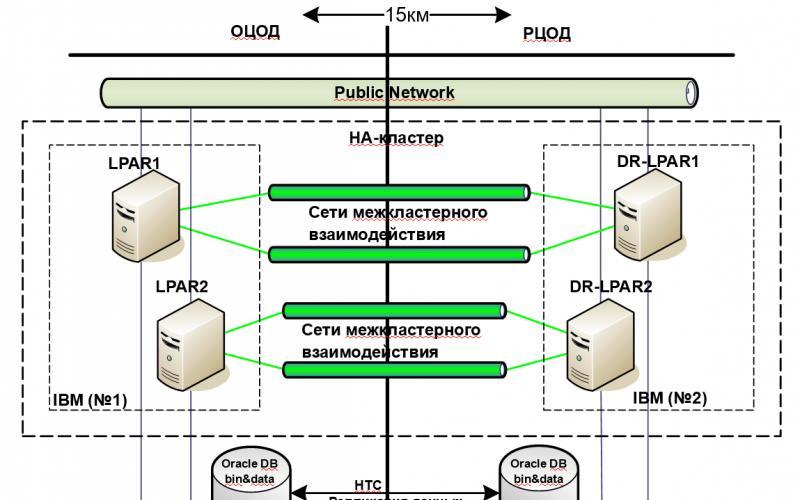Потребность в анонимном доступе возникает, когда необходимо обойти блокировку. Цензура той или иной страны может запрещать посещение некоторых ресурсов в сети. В этом случае можно воспользоваться бесплатными VPN серверами. Для удобства использования большинство из них представлены в виде расширений для популярных браузеров.
Как скачать и установить VPN Hola?
Не секрет, что Yandex Browser построен на основе Chromium. Это означает, что для него доступны все расширения Интернет-Магазина Chrome. Hola – один из лучших сервисов, предоставляющих анонимный доступ к сети. Отличительной особенностью утилиты является полное отсутствие ограничений на трафик. Для установки приложения в Яндекс Браузер нужно выполнить следующие действия:
- перейдите в Интернет-Магазин Chrome на страницу инструмента Холла;
- нажмите кнопку «Установить» и подтвердите операцию в диалоговом окне;
- ожидайте завершения установки;
- появление на панели иконки в виде огонька со смайликом говорит о том, что сервис доступен для использования.
Утилиту также можно получить прямо с официального сайта из раздела VPN. Для этого нужно сделать следующее:
- нажмите на большую кнопку «Установить»;
- выберите тип установки: бесплатная или подписка;
- подтвердите операцию и дождитесь завершения скачивания программы;
- запустите полученный инсталлятор и следуйте инструкциям.
 В этом случае Hola будет установлена как десктопное приложение, после чего автоматически запустится в трее. Для пользователей смартфонов доступна Android-версия программы на Google Play.
В этом случае Hola будет установлена как десктопное приложение, после чего автоматически запустится в трее. Для пользователей смартфонов доступна Android-версия программы на Google Play.
Как пользоваться Hola в Yandex Browser?
Клик по брендовой иконке приложения на панели откроет меню, где в виде плиток представлены наиболее часто посещаемые сайты. Для анонимного доступа необходимо ввести URL адрес в текстовое поле сверху и подтвердить запрос нажатием на кнопку со стрелкой.
После этого в браузере будет выполнена переадресация на целевой ресурс.
 Холла поддерживает несколько десятков стран, а значит, проблем с доступом возникнуть не должно. Если какой-либо сайт уже открыт в активном окне, в меню дополнения можно выбрать один из множества предложенных прокси. Смена VPN сервера может быть полезна при низкой скорости соединения или проблемах с анонимностью.
Холла поддерживает несколько десятков стран, а значит, проблем с доступом возникнуть не должно. Если какой-либо сайт уже открыт в активном окне, в меню дополнения можно выбрать один из множества предложенных прокси. Смена VPN сервера может быть полезна при низкой скорости соединения или проблемах с анонимностью.
Другие ВПН расширения для Яндекс Браузера
Если для конкретной задачи приложение Hola не подошло, можно попробовать воспользоваться другими похожими сервисами. Большинство из них платные, а значит, free-версии имеют ограничение либо на трафик, либо на кол-во доступных стран.
- ZenMate – практичное решение для рядового пользователя. Инструмент предоставляет неограниченный трафик и 4 доступные страны на бесплатной основе. Для активации расширенной версии необходимо приобрести Premium-подписку.
Unblock websites blocked in your country, company or school with Hola VPN. Hola is free and easy to use!
Доступ к сайтам заблокирован цензурой вашей страны, компании или школы. Можно открыть его совершенно бесплатно Антиблокатором Hola Unblocker при помощи сервиса VPN. Hola - поставщик VPN антиблокирующей технологии, которая обеспечивает более быстрый и открытый интернет. Как использовать Hola: 1. Установите расширение 2. Перейдите на веб-сайт, который заблокирован 3. Нажмите значок расширения Hola (в правом верхнем углу браузера) 4. Выберите страну, из которой вы хотели бы просмотреть веб-сайт... и наслаждайтесь свободным интернетом! Hola это бесплатная версия Hide My Ass, TunnelBear, Hotspot Shield, StrongVPN, Unblock Us, Stealthy, Spotflux, ZenMate, Unblock Youku а также других VPN прокси-приложений. Бесплатно и без рекламы! Если у вас есть какие-либо технические вопросы, пожалуйста, напишите нам по адресу [email protected] (не размещайте вопрос в комментариях - мы не сможем ответить на него). Доступно для Android - http://bit.ly/HolaApp Узнайте больше - https://hola.org/faq.html Поддержка - http://support.hola.org Hola VPN requires the following permissions: - Proxy: Let Hola extension proxy your traffic through a server in another country to change your ip and unblock restricted sites. - AllHosts/WebRequest/WebRequestBlocking: Let Hola extension check every web request and modify it. Hola VPN is the fastest unblocker because it uses. split-tunneling technology and only proxy the minimum number of web requests needed to unblock a site. - Tabs: Let Hola track your tabs and enable VPN only on specific tabs and show popup inside the page to let you enable, disable and fix connectivity problems. - WebNavigation: Let Hola track your navigations request and enable VPN on a single site and only when it is needed. - Cookies: Let Hola access your cookies. Some sites cache your country inside cookies, and it is required to clear those cookies before you can access that site from another country. - Storage: Let Hola save local configuration and cache data. - ContextMenus: Let Hola add entries to context menu. What types of information do we collect? We collect the following types of data from you when you use the Services: - Log Data: Log data may include the following information- browser type, web pages you visit, time spent on those pages, access times and dates. - Personal Information: Personal information is information that may be of a private or sensitive nature, and which identifies or may identify you. The Personal Information we may collect and retain includes your IP address, your name and email address, screen name, payment and billing information or other information we may ask from time to time as will be required for the on-boarding process and services provisioning. Registering through social network account: When you register or sign-in to the - Services via your social network account (e.g., Facebook, Google+), we will have access to basic information from your social network account How do we use your information? We use your information in order to provide you with the Service. This means that we will use the information to set up your account, provide you with support regarding the Service, communicate with you for updates, marketing offers or concerns you may have and conduct statistical and analytical research to improve the Service. Information we share We do not rent or sell any Personal Information. We may disclose Personal Information to other trusted third party service providers or partners for the purposes of providing you with the Services, storage and analytics. We may also transfer or disclose Personal Information to our subsidiaries, affiliated companies. Your Choices and Rights We strive to give you ways to update your information quickly or to delete it. To exercise such right, you may contact us at: [email protected] Legal links: Privacy: https://hola.org/legal/privacy Terms of service: https://hola.org/legal/sla DMCA: https://hola.org/legal/dmca Subscribe to PLUS: https://hola.org/plus?ref=webstore Available on Android: https://play.google.com/store/apps/details?id=org.hola Learn more - https://hola.org/faq.html Support - http://support.hola.org Hola Privacy Policy: http://hola.org/legal/privacy Hola End User License: http://hola.org/legal/sla
Представьте себе ситуацию: вы заходите на нужный вам интернет ресурс, а он заблокирован в вашей стране, и что делать? Выход есть — скачать Hola VPN для Яндекс Браузера. Сейчас я подробно расскажу об этом расширении: что это, как установить, настроить и так далее.
Описание Hola для Яндекс Браузер
Наверное ВЫ, уважаемые читатели, знаете, что сайты, посещаемые вами считывают ваш IP-адрес и определяют, где вы находитесь (страна, город, интернет-провайдер). Если какой-то ресурс заблокирован в вашей стране или доступ к нему запрещен с IP данной страны, необязательно переезжать, можно воспользоваться плагином Хола, который сменит ваш ИП-адрес.
Расширение бесплатно и находится в свободном доступе. Все что нужно — установить его и оно автоматически активируется, при этом лишний трафик расходоваться не будет.
Возможности плагина
- Позволяет быстрее загружать любимые сайты.
- Возможность посещать заблокированные в вашей стране ресурсы.
- Безопасность и анонимность в интернете.
- Быстрый прокси.
- Функция шифрования трафика.
- Можно установить на все популярные браузеры.
Как установить
Теперь перейдем к тому, где скачать и как установить расширение Hola для Яндекс Браузера:
- Откройте Яндекс Браузер.
- Вызовите меню веб-обозревателя.
- Перейдите в раздел “Дополнения” .
- Откроется окно, где следует опуститься в самый низ и нажать кнопку «Каталог дополнений» .
- В поисковой строке введите Hola и нажмите Enter .
- Откройте Hola Better Internet , нажмите кнопку “Добавить в Яндекс Браузер” , чтобы скачать бесплатно VPN для Яндекс Браузера.






Инструкция по использованию Хола
Сразу после установки плагина, он автоматически начнет работать. Открыть его меню можно кликнув по значку расширения в правом верхнем углу интерфейса веб-обозревателя.

Hola предоставляет много стран к серверам которых можно подключиться. Выберите необходимую и кликните по ней.

Если вам нужно деактивировать расширение, нажмите на кнопку в виде значка Power.

Как удалить расширение
Если ВПН больше вам не нужен, Hola можно удалить из Яндекс Браузера. Для этого следует правой кнопкой мыши кликнуть по значку плагина и выбрать “Удалить” .

Преимущества и недостатки
Среди плюсов дополнения нужно отметить:
- Анонимный и безопасный серфинг в интернете.
- Возможность посещать заблокированные провайдером ресурсы.
- Расширение ускоряет загрузку страниц.
- Руссификация.
К недостаткам:
- Присутствуют уязвимости.
- Расширение является огромной пиринговой VPN-сетью. Например, если кто-то загрузит какие-либо запрещенные файлы, следы останутся на компьютерах всех, кто использовал данный плагин.
Дополнительная информация
Расширение обладает встроенным плеером, позволяющим воспроизводить потоковое видео. Помимо этого у пользователей появляется возможность загружать понравившиеся им ролики.
Для ускорения веб-серфинга Hola использует кэш-файлы других пользователей. Чем больше людей будет использовать плагин, тем быстрее будут грузиться страницы.
Заключение
Надеюсь данная статья достаточно раскрыла все преимущества плагина и побудила вас скачать Hola VPN для Yandex Browser.
VPN – это лучший способ обойти блокировку сайтов, которые заблокировал провайдер. Так же можно скрыть информацию о себе, сменить IP-адрес и передавать данные в зашифрованном виде. Но для обычных пользователей, VPN в первую очередь, это возможность посещать сайты, которые были заблокированы и недоступны в какой-то определенной стране.
Я на своем опыте с этим столкнулся. Проверил разные VPN расширения (дополнения) для четырех самых популярных браузеров: Opera, Google Chrome, Яндекс.Браузер и Firefox. Решил поделится с вами этой полезной информацией. Ниже мы рассмотрим самые лучшие (по моему мнению) , бесплатные (правда, не все) VPN дополнения для браузеров. Так же покажу как их найти и установить в каждый браузер. После установки и активации этих расширений, вы сможет посещать заблокированные сайты, социальные сети (ВКонтакте, Одноклассники) и другие ресурсы.
Бесплатный VPN не может быть качественным. Он работает медленно и не стабильно. К сожалению, это так. Тем более в наше время, когда на эти бесплатные сервисы свалилась большая нагрузка. Для постоянного использования бесплатный VPN не подходит. Думаю, вы в этом уже убедились.
Лучше, конечно, купить какой-то платный VPN.
Несколько слов о том, что такое VPN (Virtual Private Network) и как это работает. Это виртуальная частная сеть. Если вам это ни о чем не говорит, то сейчас постараюсь объяснить на простом языке. Есть много VPN сервисов, как бесплатных, так и платных. Используя какой-то VPN сервис (настроенный через расширение для браузера, программу для ПК, Android, iOS) , весь наш трафик идет через сервер этого сервиса. Таких серверов может быть очень много, в каждой стране и по несколько штук (все зависит от конкретного VPN сервиса) .
Мы получаем IP-адрес того сервера, через который подключаемся. Это позволяет нам заходить на заблокированные сайты, так как мы меняем свое местоположение в сети, подключаясь через сервер установленный в другой стране (где определенные сайты не заблокированы) . Все данные, которые мы передаем, или получаем – шифруются. Что дает нам дополнительную защиту, особенно при подключении через открытые Wi-Fi сети.
Иногда безопасность при использовании VPN может быть обманчива. Так как весь наш трафик идет через сервера какой-то там компании, всегда есть риск, что эта компания воспользуется информацией, которая проходит через ее сервера. Поэтому, я советую использовать только проверенные временем и самые популярные VPN расширения для браузеров. О таких я расскажу в этой статье.
Все просто: если в вашей стране провайдер заблокировал доступ к каким-то сайтам (например, как сейчас в Украине заблокированы ВКонтакте, Одноклассники, Яндекс и Mail.ru) , то просто устанавливаем VPN дополнение в свой браузер, включаем его и можем заходить на сайты, к которым нам ограничили доступ.
Бесплатный VPN для браузера Opera
Первым делом я расскажу о решении для браузера Opera. По той причине, что сам пользуюсь этим браузером, и в этом плане он лучший. Почему? А потому, что в Опера не нужно устанавливать какие-то сторонние расширения, чтобы посещать заблокированные сайты. В Opera есть свой, встроенный бесплатный VPN, который работает просто идеально!
Все что нам нужно, это установить последнюю версию браузера. Затем зайти в "Меню" – "Настройки", на вкладку "Безопасность", и поставить галочку возле "Включить VPN".

Осталось просто включить VPN, и можете заходить на сайты, которые вам заблокировал интернет-провайдер.

Можно менять виртуальное местоположение. Но я советую оставить "Оптимальное местоположение".
Разработчики браузера Опера конечно молодцы. Мало того, что сервис бесплатный, так еще с неограниченным трафиком и скоростью. И пользоваться им очень удобно. А главное, такой компании как Opera можно доверять. Во всяком случае это лучше, чем какие-то VPN сервисы, которые были созданы пару дней назад.
Если вы пользуетесь браузером Opera, то вопрос с обходом блокировки сайтов для вас я думаю решен.
Совет! Если для вас не сильно важно, каким браузером пользоваться, то можете установить Оперу и посещать необходимые сайты через ее VPN. Чтобы не искать и устанавливать сторонние расширения в другие браузеры.
Для браузера Google Chrome есть очень много разных VPN расширений. Их можно найти и установить из официального магазина. Давайте я сначала покажу как устанавливаются расширения в браузере Хром, а тогда покажу несколько конкретных расширений, которые сам лично проверил в работе.
Откройте меню, перейдите в "Дополнительные инструменты" и выберите "Расширения". Затем, снизу нажмите на "Ещё расширения".

Откроется новая вкладка с магазином разных дополнений для браузера Chrome. Можно просто в поиске задать VPN, и мы получим список необходимых расширений.

Достаточно нажать на кнопку "Установить", и расширение будет установлено в браузер. Затем, его иконка появится возле кнопки "Меню".
Некоторые VPN расширения для Chrome:
Я попробовал много разных. У каждого есть свои минусы. В любом случае, скорость загрузки может снизится.

Установка VPN в Яндекс.Браузер
Для начала обновите свой браузер до последней версии. В Яндекс.Браузере можно устанавливать дополнения, среди которых есть VPN сервисы.
Для установки дополнения откройте меню, затем выберите "Дополнения". Прокрутите страницу к низу, и нажмите на кнопку "Каталог расширений для Яндекс.Браузера".

В поиске вводим "vpn". Появится список необходимых нам дополнений.

Чтобы установить необходимое, выбираем его и нажимаем на кнопку "Добавить в Яндекс.Браузер". Я советую попробовать: Hola Better Internet, ZenMate VPN, TunnelBear, DotVPN - better than VPN. После установки, иконка расширения появится возле адресной строки (справа) . Скорее всего, нужно будет запустить работу VPN в настройках дополнения.
Установка friGate в Яндекс.Браузер
Мне кажется, это лучшее решение. Все хорошо работает, и есть возможность открывать через VPN только некоторые сайты, которые заблокированы. Можно создавать списки, и добавлять туда свои сайты. Много заблокированных сайтов добавлено по умолчанию. Установить friGate описанным выше способом не получится. Нужно скачать файл расширения, и установить его.

friGate можно установить и настроить в других браузерах: Mozilla Firefox, Opera, Хром.
VPN дополнения для браузера Mozilla Firefox
В браузере Mozilla Firefox так же можно установить необходимое расширение. Или настроить friGate, о котором я писал выше (ссылка так же есть выше) .
Заходим в "Меню" – "Дополнения".

На вкладке расширения, в строке поиска пишем "vpn", или название какого-то конкретного расширения.

Можно перейти к полному списку расширений, нажав на соответствующую ссылку снизу.
Я проверил Hotspot Shield Free VPN Proxy , Hoxx VPN Proxy, ZenMate Security и Privacy & Unblock VPN.
Hotspot Shield работает сразу после загрузки и включения. В Hoxx и ZenMate нужна регистрация.

После установки VPN, заблокированные сайты будут открываться в Mozilla Firefox. Если не понравится скорость загрузки, или стабильность работы, можете попробовать другое дополнение.
Послесловие
Не увлекайтесь установкой всего подряд. Помните, это может быть небезопасно! Смотрите на рейтинг, отзывы, количество установок расширения.
Из бесплатных решений, мне больше всего понравился встроенный VPN в браузере Opera, и friGate, который можно установить практически в каждый браузер.
Какой бы VPN сервис вы не использовали, в этом есть свои минусы и неудобства. За ним нужно следить (включать, или отключать) , так же может падать скорость, пинг. Не исключены сбои в работе сервера, через который вы подключаетесь.
Не забывайте писать комментарии. Делитесь своими советами, мнением, и задавайте вопросы.